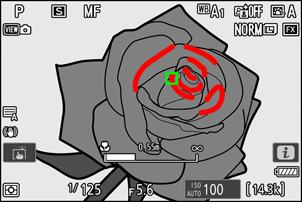Google Translate
TÄMÄ PALVELU VOI SISÄLTÄÄ GOOGLE-KÄÄNNÖKSIÄ. GOOGLE SANOUTUU IRTI KAIKISTA KÄÄNNÖKSIIN LIITTYVISTÄ, SUORISTA TAI EPÄSUORISTA TAKUISTA, MUKAAN LUKIEN TAKUISTA, JOTKA KOSKEVAT TARKKUUTTA JA LUOTETTAVUUTTA JA KAIKISTA EPÄSUORISTA TAKUISTA, JOTKA LIITTYVÄT KAUPANKÄYNTIIN, SOVELTUVUUTEEN TIETTYYN TARKOITUKSEEN JA LOUKKAAMATTOMUUTEEN.
Nikon Corporationin (jäljempänä ”Nikon”) käyttöoppaat on käännetty Google Translaten tarjoamalla käännösohjelmistolla. Osuvien käännösten tekemiseksi on tehty kohtuullisesti työtä. Yksikään automaattinen käännös ei kuitenkaan ole täydellinen, eikä niiden ole tarkoitus korvata ihmisten tekemiä käännöksiä. Käännökset tuotetaan palveluna Nikonin käyttöoppaiden käyttäjille, ja ne toimitetaan ”sellaisenaan”. Englannin kielestä muihin kieliin tehtyjen käännösten tarkkuudesta, luotettavuudesta tai paikkansapitävyydestä ei anneta suoria tai epäsuoria takuita. Tiettyä sisältöä (kuten kuvia, videoita, Flash Videota tms.) ei välttämättä voida kääntää tarkasti käännösohjelmiston rajoitusten vuoksi.
Virallinen teksti vastaa käyttöoppaiden englanninkielisiä versioita. Käännöksissä syntyvät ristiriitaisuudet tai eroavaisuudet eivät ole sitovia, eivätkä ne vaikuta oikeudellisesti vaatimustenmukaisuuteen tai täytäntöönpanoaikomuksiin. Jos käännetyissä käyttöoppaissa olevien tietojen tarkkuuteen liittyviä kysymyksiä ilmenee, tarkista tiedot oppaiden englanninkielisistä versioista, jotka ovat virallisia versioita.
Keskity
Tarkennustila
Hallitse kuinka kamera tarkentaa.
Tarkennustilan valitseminen
Tarkennustila voidaan valita i -valikon, valokuvausvalikon tai videotallennusvalikon [ Tarkennustila ] -kohdilla.
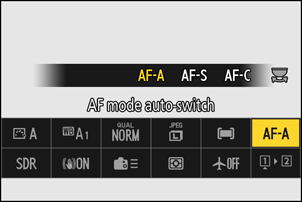
| Vaihtoehto | Kuvaus | |
|---|---|---|
| |
[ |
|
| |
[ |
|
| |
[ |
|
| |
[ |
|
| |
[ |
Tarkenna manuaalisesti ( 0 Manuaalinen tarkennus ). Suljin voidaan laukaista riippumatta siitä, onko kohde tarkennettu vai ei. |
Varoitukset: Automaattinen tarkennus
-
Kamera ei ehkä pysty tarkentamaan, jos:
- kohde sisältää viivoja, jotka ovat yhdensuuntaisia kehyksen pitkän reunan kanssa,
- kohteesta puuttuu kontrasti,
- tarkennuspisteessä oleva kohde sisältää alueita, joilla on jyrkän kontrastin kirkkaus,
- tarkennuspiste sisältää yövalon tai neonkyltin tai muun valonlähteen, joka muuttaa kirkkautta,
- fluoresoivassa, elohopeahöyry-, natriumhöyry- tai vastaavassa valaistuksessa näkyy välkkymistä tai juovia,
- käytetään risti- (tähti)suodatinta tai muuta erikoissuodatinta,
- kohde näyttää tarkennuspistettä pienemmältä tai
- kohdetta hallitsevat säännölliset geometriset kuviot (esim. kaihtimet tai ikkunarivi pilvenpiirtäjässä).
- Näyttö voi kirkastaa tai tummeutua, kun kamera tarkentaa.
- Tarkennuspiste saattaa joskus näkyä vihreänä, kun kamera ei pysty tarkentamaan.
- Kameran tarkentaminen voi kestää kauemmin, kun valaistus on huono.
- Kameralla voi olla vaikeuksia tarkentaa automaattitarkennuksella, jos tarkennuspiste on kuvausnäytön reunassa.
AF-aluetila
Valitse, kuinka kamera valitsee tarkennuspisteen automaattitarkennusta varten.
- Muissa tiloissa kuin [ Automaattinen alue ], tarkennuspiste voidaan sijoittaa käyttämällä alivalitsinta tai monivalitsinta ( 0 Tarkennuspisteen valinta ).
AF-aluetilan valitseminen
AF-aluetila voidaan valita käyttämällä [ Tark.aluetila / kohteen havaitsem. ]-kohtaa i -valikossa tai [ Tarkennusaluetila ] -kohteita valokuvaus- ja videokuvausvalikoissa.
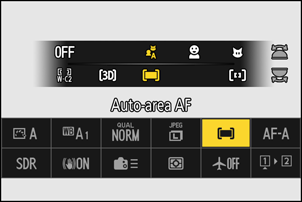
| Vaihtoehto | Kuvaus | |
|---|---|---|
| |
[ |
|
| |
[ |
|
| |
[ |
|
| |
[ |
|
| |
[ |
|
| |
[ |
|
| |
[ |
|
| |
[ |
|
| |
[ |
|
| |
[ |
|
| |
[ |
|
| |
[ |
|
Varoitus: 3D-seuranta ja kohteen seuranta
Kamera ei ehkä pysty seuraamaan kohteita, jotka:
- ovat väriltään, kirkkaudeltaan tai kuvioltaan samanlaisia kuin tausta,
- muuttaa näkyvästi kokoa, väriä tai kirkkautta,
- ovat liian suuria tai liian pieniä,
- liian kirkas tai liian tumma,
- liikkua nopeasti tai
- ovat muiden esineiden peitossa tai poistuvat kehyksestä.
s : Keskipiste
Kaikissa AF-aluetiloissa paitsi [ Automaattinen alue ], [ 3D-seuranta ] ja [ Kohteen seuranta ], tarkennuspisteessä näkyy piste, kun se on ruudun keskellä.
Kohteen tunnistus
Automaattitarkennuksessa ja elektronisessa etäisyyshaussa etusijalle asetettujen kohteiden luokka voidaan valita käyttämällä [ AF-/MF-kohteen havaitsemisaset. ] -kohteita valokuvaus- ja videokuvausvalikoissa, joista on valittavana [ Automaattinen ], [ Ihmiset ], [ Eläimet ], [ Linnut ], [ Kulkuneuvot ], [ Lentokoneet ] ja [ Ei kohteen havaitsemista ]. Kameran havaitsema kohde osoitetaan tarkennuspisteellä.
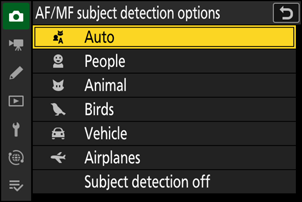
- Videotallennusvalikon tapauksessa kohteen valinta tehdään kohdasta [ AF-/MF-kohteen havaitsemisaset. ] > [ Kohteen havaitseminen ]. Valokuva- ja videotiloihin voidaan valita erilliset aihetyypit.
-
Ihmiskasvot, jotka kamera tunnistaa, kun [ Ihmiset ] on valittuna, tunnistetaan tarkennuspistettä osoittavasta reunuksesta. Jos kamera havaitsee kohteen silmät, tarkennuspiste näkyy sen sijaan hänen toisen silmänsä päällä. Jos kohde katsoo poispäin kasvojensa havaitsemisen jälkeen, tarkennuspiste siirtyy seuraamaan hänen liikettä.

-
Jos koira, kissa tai lintu havaitaan, kun [ Eläimet ] on valittuna, tarkennuspiste näkyy kyseisen eläimen kasvojen päällä. Jos kamera havaitsee kohteen silmät, tarkennuspiste näkyy sen sijaan hänen toisen silmänsä päällä. Jos kamera ei tunnista kasvoja tai silmiä, se näyttää tarkennuspisteen havaitun eläimen päällä.

-
Jos lintu havaitaan, kun [ Linnut ] on valittuna, tarkennuspiste ilmestyy kyseisen linnun kasvojen päälle. Jos kamera havaitsee kohteen silmät, tarkennuspiste näkyy sen sijaan hänen toisen silmänsä päällä. Jos kamera ei tunnista kasvoja tai silmiä, se näyttää tarkennuspisteen havaitun linnun päällä.

-
Jos auto, moottoripyörä, juna, lentokone tai polkupyörä havaitaan, kun [ Kulkuneuvot ] on valittuna, tarkennuspiste ilmestyy kyseisen ajoneuvon päälle. Junissa kamera havaitsee vain etuosan. Lentokoneissa kamera havaitsee kehon, nenän tai ohjaamon lentokoneen koosta riippuen.

-
Jos lentokone havaitaan, kun [ Lentokoneet ] on valittuna, tarkennuspiste ilmestyy kyseisen lentokoneen päälle. Kamera havaitsee kehon, nenän tai ohjaamon lentokoneen koosta riippuen.

- Jos [ Automaattinen ] on valittuna, kamera havaitsee ihmiset, eläimet ja ajoneuvot ja valitsee tarkennettavan kohteen automaattisesti.
- Voit poistaa kohteen tunnistuksen kokonaan käytöstä valitsemalla [ Ei kohteen havaitsemista ].
Kohteen tunnistuksen käyttäminen automaattisen tarkennuksen aikana
- Kohteen tunnistus on käytettävissä automaattisen tarkennuksen aikana, kun [ Leveä alue (S) ], [ Leveä alue (L) ], [ Leveä alue (C1) ], [ Leveä alue (C2) ], [ 3D-seuranta ], [ Kohteen Automaattinen alue Kohteen seuranta -a on valittuna tai [ Tarkennusaluetila ] on valittuna Tarkennusaluetila ].
- Jos havaitaan useampi kuin yksi valitun tyyppinen kohde, harmaa tarkennuspiste ilmestyy jokaisen tunnistetun kohteen päälle. Jos [ Automaattinen alue ] on valittuna [ Tarkennusaluetila ] -asetukseksi, e ja f -kuvakkeet näkyvät kameran valitsemassa tarkennuspisteessä. Tarkennuspiste voidaan sijoittaa muiden kohteiden päälle painamalla 4 tai 2 .
Kohteen tunnistuksen käyttäminen manuaalisen tarkennuksen kanssa
Jos haluat ottaa kohteen tunnistuksen käyttöön manuaalisen tarkennuksen aikana ( 0 Manuaalinen tarkennus ), valitse jokin muu vaihtoehto kuin [ Ei MF-kohteen havaitsemista ] kohdassa [ MF-kohteen havaitsemisalue ] valokuvaus- tai videotallennusvalikosta.
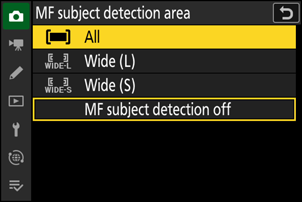
- Valitse [ Kaikki ] ottaaksesi kohteen tunnistuksen käyttöön kaikilla ruudun alueilla. Jos havaitaan useampi kuin yksi valitun tyyppinen kohde, jokaisen tunnistetun kohteen päälle tulee harmaa tarkennuspiste ja kameran valitsema alkuperäinen kohde näytetään e ja f -kuvakkeilla. Tarkennuspiste voidaan sijoittaa muiden kohteiden päälle painamalla 4 tai 2 .
- Valitse [ Leveä (L) ] tai [ Leveä (S) ] rajoittaaksesi kohteen tunnistus nykyiseen tarkennusalueeseen.
Varoitus: Kohteen tunnistus käyttämällä [ Ihmiset ]
Kohteen tunnistus ei välttämättä toimi odotetulla tavalla, jos:
- kohteen kasvot ovat liian suuret tai pienet kehykseen nähden,
- kohteen kasvot ovat liian kirkkaat tai heikosti valaistut,
- kohteella on silmälasit tai aurinkolasit,
- kohteen kasvot tai silmät ovat hiusten tai muiden esineiden peitossa tai
- kohde liikkuu liikaa kuvauksen aikana.
Varoitus: Kohteen tunnistus käyttämällä [ Eläimet ]
-
Kohteen tunnistus ei välttämättä toimi odotetulla tavalla, jos:
- kohteen kasvot ovat liian suuret tai pienet kehykseen nähden,
- kohteen kasvot ovat liian kirkkaat tai heikosti valaistut,
- turkki tai vastaava peittää kohteen kasvot tai silmät,
- kohteen kasvot ja silmät ovat samanvärisiä tai
- kohde liikkuu liikaa kuvauksen aikana.
- Kamera saattaa näyttää reunuksen sellaisten kohteiden ympärillä, jotka eivät ole koiria, kissoja tai lintuja, mutta jotka muistuttavat näitä eläimiä.
- AF-apuvalon valo voi vaikuttaa haitallisesti joidenkin eläinten silmiin. kun käytät automaattista tarkennusta, valitse [ OFF ] mukautetussa asetuksessa a11 [ Yhdysrak. tarkennusapuvalo ].
Varoitukset: Kohteen tunnistus käyttämällä [ Linnut ]
-
Kohteen tunnistus ei välttämättä toimi odotetulla tavalla, jos:
- kohteen kasvot ovat liian suuret tai pienet kehykseen nähden,
- kohteen kasvot ovat liian kirkkaat tai heikosti valaistut,
- höyhenet tai vastaavat peittävät kohteen kasvot tai silmät,
- kohteen kasvot ja silmät ovat samanvärisiä tai
- kohde liikkuu liikaa kuvauksen aikana.
- Kamera saattaa näyttää reunuksen sellaisten kohteiden ympärillä, jotka eivät ole lintuja, mutta jotka muistuttavat niitä. Jos kamera havaitsee usein virheellisesti muita kohteita kuin lintuja, vaihtaminen AF-aluetilaan pienemmillä tarkennuspisteillä voi parantaa tarkennustehoa.
-
Välkkymistä esiintyy todennäköisemmin, jos valokuvat otetaan loistelamppu-, elohopea- tai vastaavassa valaistuksessa verrattuna muihin ympäristöihin.
- [ ON ] valitseminen [ Valokuvien välkynnänvähennys ] -asetukseksi valokuvausvalikossa vähentää välkkymistä.
- Suosittelemme, että valitset [ OFF ] asetukseksi [ Valokuvien välkynnänvähennys ] valokuvausvalikossa, jos välkkymistä ei tapahdu.
- AF-apuvalon valo voi vaikuttaa haitallisesti lintujen silmiin. kun käytät automaattitarkennusta, valitse mukautetun asetuksen a11 [ Yhdysrak. tarkennusapuvalo ] -asetukseksi [ OFF ].
Varoitus: Kohteen tunnistus käyttämällä [ Kulkuneuvot ] ja [ Lentokoneet ]
- Kohteen tunnistus ei välttämättä toimi odotetulla tavalla kohteissa, jotka ovat:
- liian suuri tai pieni runkoon nähden,
- liian kirkas tai liian tumma,
- osittain piilossa,
- väriltään samanlainen kuin ympäröivät esineet, tai
- liikkuu liikaa.
- Kamera ei ehkä havaitse joidenkin muotojen ja väristen ajoneuvoja. Vaihtoehtoisesti se voi näyttää reunuksen sellaisten kohteiden ympärillä, jotka eivät ole valittua tyyppiä.
Kohteen tunnistuksen suorituskyky voi heikentyä:
- nopean kuvakaappauksen aikana +,
- jos [ HLG ] on valittu [ Sävytila ] -asetukseksi valokuvausvalikossa, tai
- jos joko [ HLG ] tai [ N-Log ] on valittu sävytilaksi [ Videotiedoston tyyppi ] > [ H.265 10-bittinen (MOV) ] videotallennusvalikossa.
Tarkennuspiste Valinta
Tarkennuspiste voidaan valita manuaalisesti, jolloin valokuvat voidaan sommitella siten, että kohde on sijoitettu lähes mihin tahansa kehyksessä.
- Valitse tarkennuspiste monivalitsimella valmiustilan ajastimen ollessa päällä.
- Painamalla J valitaan keskimmäinen tarkennuspiste.
- Tarkennuspisteen valinta ei ole käytettävissä, kun [ Automaattinen alue ] on valittu AF-aluetilaksi.
- Alivalitsinta voidaan käyttää tarkennuspisteen valintaan monivalitsimen sijasta.
- Valotus ja tarkennus lukittuvat, kun alivalitsimen keskiosaa painetaan.
- Varo, ettet työnnä sormiasi silmiisi, kun käytät alivalitsinta silmäsi etsimeen.
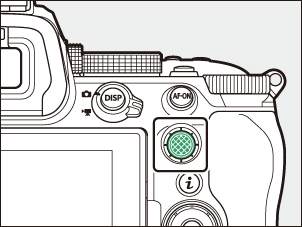
Nopea tarkennuspisteen valinta
- Tarkennuspisteen valinnan nopeuttamiseksi valitse [ Joka toinen piste ] mukautetussa asetuksessa a4 [ Tarkennuspisteiden käyttö ], jos haluat käyttää vain neljännestä käytettävissä olevista tarkennuspisteistä. [ Joka toinen piste ] -asetuksen valitseminen ei vaikuta [ Neulanpäätarkennus ] -toiminnossa käytettävissä olevien pisteiden määrään.
- Jos haluat käyttää alivalitsinta tarkennuspisteen valintaan, voit valita [ Valitse keskitarkennuspiste ] mukautetulle asetukselle f2 [ Mukaut. säädöt (kuvaus) ] > [ Sivuvalitsimen keskusta ], jotta alivalitsimen keskustaa voidaan käyttää keskitarkennuspisteen nopeaan valitsemiseen.
Tarkennuspisteen valinta voidaan lukita valitsemalla [ ON ] mukautetulle asetukselle f5 tai g3 [ Säätimien lukitus ] > [ Tarkennuspisteen lukitus ].
Kosketussuljin
Tarkenna valittuun pisteeseen koskettamalla näyttöä. Suljin laukeaa, kun nostat sormesi näytöltä.
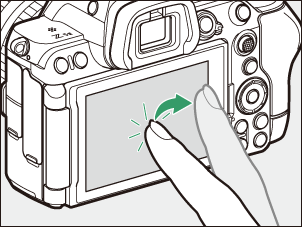
Napauta kuvassa näkyvää kuvaketta valitaksesi toiminnon, joka suoritetaan napauttamalla näyttöä.
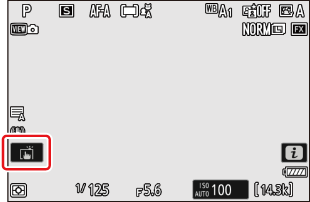
| Vaihtoehto | Kuvaus | |
|---|---|---|
| W | [ Kosk.lauk./autom. kosk.tark. ] |
|
| X | [ Pois ] | Kosketussuljin ei käytössä. |
| f | [ Siirrä tarkennuspistettä ] |
|
| V | [ Automaattinen kosketustark. ] |
|
Varoitukset: Kuvien ottaminen kosketuskuvausvaihtoehdoilla
- Kosketussäätimiä ei voi käyttää manuaaliseen tarkentamiseen.
- Laukaisupainikkeella voidaan ottaa kuvia, kun W -kuvake on näkyvissä.
- Sarjakuvauksen aikana kosketussäätimiä voidaan käyttää vain yhden kuvan ottamiseen kerrallaan. Käytä laukaisinta sarjakuvaukseen.
- Itselaukaisintilassa tarkennus lukittuu valittuun kohteeseen, kun kosketat näyttöä, ja suljin laukeaa noin 10 sekuntia sen jälkeen, kun nostat sormesi näytöltä. Jos valittujen kuvien määrä on suurempi kuin 1, loput kuvat otetaan yhdessä sarjassa.
Tarkennuksen lukitus
Käytä tarkennuksen lukitusta tapauksissa, joissa kameralla on vaikeuksia tarkentaa automaattitarkennuksella.
- Käytä tarkennuksen lukitusta lukitaksesi tarkennuksen nykyiseen kohteeseen, kun AF-C on valittu tarkennustilaksi.
- Kun käytät tarkennuksen lukitusta, valitse jokin muu AF-aluetila kuin [ Automaattinen alue ].
-
Aseta kohde valittuun tarkennuspisteeseen ja paina laukaisin puoliväliin.
-
Paina painikkeen keskustaa
alivalitsin .- Pidä laukaisin painettuna puoliväliin ( q ) ja lukitse tarkennus painamalla alivalitsimen ( w ) keskiosaa. Tarkennus pysyy lukittuna, kun alivalitsimen keskiosaa painetaan, vaikka nostaisit sormesi laukaisimelta.
- Myös valotus lukittuu.
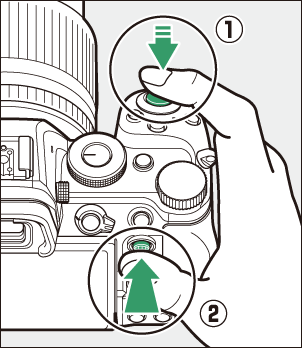
- AE-L- kuvakkeet näkyvät näytöissä.
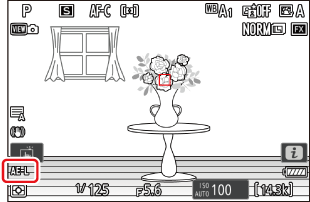
-
Pidä alivalitsimen keskiosaa painettuna, sommittele valokuva uudelleen ja ota kuva.
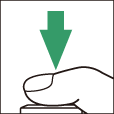
Älä muuta kameran ja kohteen välistä etäisyyttä. Jos etäisyys kohteeseen muuttuu, vapauta lukitus ja tarkenna uudelleen uudelle etäisyydelle.
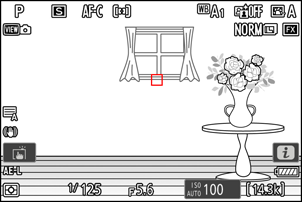
Tarkennus AF-S :ssä tai kun AF-S valitaan AF-A :ssa
Tarkennus lukittuu, kun laukaisin painetaan puoliväliin. Voit myös lukita tarkennuksen painamalla alivalitsimen keskiosaa.
Useiden kuvien ottaminen samalla tarkennusetäisyydellä
- Jos lukitsit tarkennuksen painamalla alivalitsimen keskustaa, tarkennus pysyy lukittuna kuvien välillä, jos pidät alivalitsimen keskikohtaa painettuna.
- Jos lukitsit tarkennuksen painamalla laukaisin puoliväliin, tarkennus pysyy lukittuna, jos pidät painiketta painettuna puoliväliin kuvien välillä.
Tarkennuksen lukitseminen
- AF-ON -painiketta voidaan käyttää tarkentamiseen laukaisimen sijasta.
- Kun [ Vain AF-ON ] on valittu mukautetuksi asetukseksi a6 [ AFn käynnistys ], tarkennus voidaan käynnistää vain painamalla AF-ON- painiketta; kamera ei tarkenna, kun laukaisin painetaan puoliväliin. Tarkennus lukittuu, kun AF-ON- painike vapautetaan. Lopeta tarkennuksen lukitus painamalla AF-ON -painiketta uudelleen.
Manuaalinen tarkennus
Manuaalinen tarkennus on käytettävissä manuaalisessa tarkennustilassa. Käytä manuaalista tarkennusta, jos esimerkiksi automaattitarkennus ei tuota haluttuja tuloksia.
-
Aseta tarkennuspiste kohteen päälle ja kierrä
tarkennus tai ohjausrengas kunnes kohde on tarkennettu.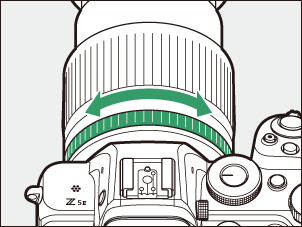
-
Suurenna tarkkuutta painamalla X painiketta zoomataksesi näkymää objektiivin läpi.
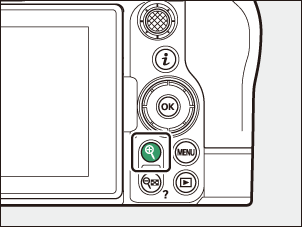
-
The
tarkennuksen ilmaisin ( I ) kuvausnäytössä voidaan varmistaa, onko valitussa tarkennuspisteessä oleva kohde tarkennettu (elektroninen etäisyyshaku). Tarkennuspiste syttyy myös vihreänä, kun kohde on tarkennettu.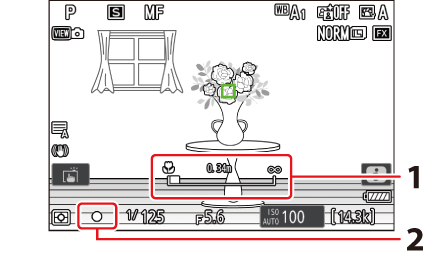
- Tarkennusetäisyyden ilmaisin/kameran ja tarkennusasennon välinen etäisyys
- Tarkennuksen ilmaisin
Tarkennuksen ilmaisin Kuvaus 
(tasainen)
Kohde on tarkennettu. 
(tasainen)
Tarkennus on kohteen edessä. 
(tasainen)
Tarkennus on kohteen takana. 
(vilkkuu)
Kamera ei pysty tarkentamaan. - Tarkennusetäisyyden ilmaisin näyttää kameran polttotason merkin ja tarkennusasennon välisen etäisyyden. Esitetty tarkennusetäisyys on tarkoitettu vain ohjeeksi. Se voi vaihdella todellisesta etäisyydestä riippuen käytetystä objektiivista.
- Elektroninen etäisyysetsin voi välkkyä, jos tarkennuspiste on kuvausnäytön reunassa.
Objektiivit tarkennustilan valinnalla
Manuaalinen tarkennustila voidaan valita käyttämällä objektiivin tarkennustilan valintasäätimiä (jos saatavilla).
The
Tarkennusetäisyys mitataan kameran rungossa olevasta polttotason merkistä ( E ), joka näyttää polttotason sijainnin kameran sisällä ( q ). Käytä tätä merkkiä, kun mittaat etäisyyttä kohteeseen käsitarkennuksessa tai makrokuvauksessa. Polttotason ja objektiivin kiinnityslaipan välinen etäisyys tunnetaan nimellä "laipan takaetäisyys" ( w ). Tässä kamerassa takalaipan etäisyys on 16 mm (0,63 tuumaa).
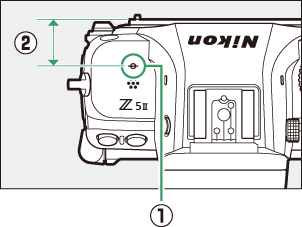
- Jos [ ON ] on valittu mukautetuksi asetukseksi a12 [ Tarkennuskorostukset ] > [ Tarkennuskorostuksen näyttö ], tarkennetut kohteet ilmaistaan värillisillä ääriviivoilla, jotka tulevat näkyviin, kun tarkennusta säädetään manuaalisesti (tarkennuskorkeus).
- Huomaa, että tarkennuksen huippunäyttö ei välttämättä tule näkyviin, jos kamera ei pysty havaitsemaan ääriviivoja. Tarkista tarkennus kuvausnäytöstä.